Cuprins
Dacă v-ați cumpărat recent un nou telefon Windows pentru a înlocui vechiul telefon Android, atunci probabil că veți dori să vă transferați toate contactele de pe telefonul mobil Android pe telefonul mobil Windows. Acest tutorial este scris pentru toți utilizatorii care doresc să migreze toate (sau anumite) contacte de pe telefonul Android pe noul telefon Windows. Metoda descrisă aici este foarte simplă și poate fi urmată de oricine.
Înainte de a continua să urmați acești pași, asigurați-vă că aveți deja un cont Google (Gmail) și că ați configurat (Adăugat) acel cont pe telefonul Android. Dacă nu aveți un cont Google, puteți crea cu ușurință unul aici (este gratuit): Create Google Account.
Următorul lucru necesar pentru a vă transfera contactele de pe dispozitivul mobil Android pe telefonul mobil Windows (folosind această metodă) este să aveți un cont Microsoft (Windows Live, Hotmail, Outlook) și să configurați (adăugați) acest cont în telefonul Windows Phone. Dacă nu aveți un cont Microsoft, puteți crea unul nou aici: Înregistrare cont Microsoft.
Cum să mutați contactele de pe un Android pe un Windows Mobile.
De pe telefonul Android, după ce v-ați adăugat contul Google, sincronizați contactele telefonului Android cu contactele contului Google. Pentru a face acest lucru:
- Pe telefonul Android, accesați " Setări " > " Conturi și sincronizare ” . Sub " Gestionați conturile ", selectați (sau " Adăugați ") contul Google pe care l-ați folosit pentru a importa contactele WLM. În cele din urmă apăsați " Sincronizarea contactelor ”.
Informații: Atunci când vă sincronizați telefonul mobil Android cu contul Google, sincronizați și toate contactele, calendarul și e-mailul Google din telefon cu acel cont și viceversa. Astfel, dacă deschideți contul Google de pe orice computer sau dispozitiv mobil și navigați, de exemplu, pe pagina de contacte Google, veți vedea că toate contactele din telefonul Android sunt stocate online.
Următorul pas este să exportați contactele Google:
Pasul 1: Exportați contactele Google.
De pe un computer de birou:
1. Înregistrare la dvs. Gmail cont.

2. În fereastra principală Gmail, apăsați butonul drop-down săgeata de lângă " Gmail " și alegeți " Contacte ”.


3. In “ Contacte ” pagina, apăsați butonul " Mai mult " și selectați " Export ". *
* Notă: În acest fel, veți exporta (și transfera) toate contactele Android pe telefonul Windows Phone. În cazul în care doriți să transferați anumite contacte sau (sau grupuri), trebuie să selectați aceste contacte (sau grupuri) înainte de a selecta opțiunea "Export".
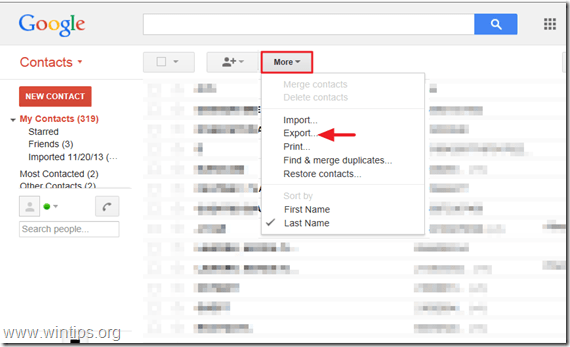
4. La " Exportați contacte ", selectați pagina " Formatul Google CSV (pentru importul într-un cont Google) " și apăsați " Export ".*
Notă: La " Ce contact doriți să exportați secțiunea ", trebuie să selectați " Contacte selectate ", dacă doriți să transferați numai contactele selectate pe telefonul Windows sau "Grupul (Nume grup)", dacă doriți să transferați un grup sau mai multe grupuri specifice.

4. În cele din urmă apăsați " Salvați " și stocați fișierul de contacte exportat " google.csv " de pe computerul dumneavoastră (de exemplu, de pe calculatorul dumneavoastră " Descărcări ").
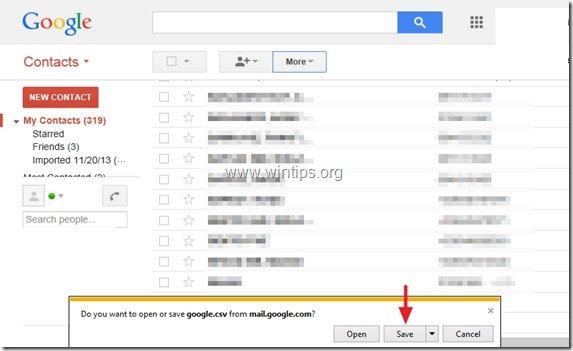
5. Închideți Google Mail.
Pasul 2. Importați contactele Google în Windows live (Hotmail, Outlook live).
1. Înregistrare la dvs. Windows Live (Hotmail) utilizând un computer de birou: Pagina de conectare Windows Live (Hotmail)

2. În timp ce vă aflați în fereastra principală, apăsați butonul drop-down săgeata de lângă " Outlook " și alegeți " Oameni ”.

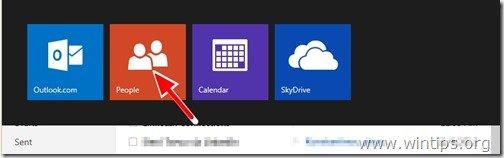
3. În " Oameni ", faceți clic pe pagina " Începeți importul ".
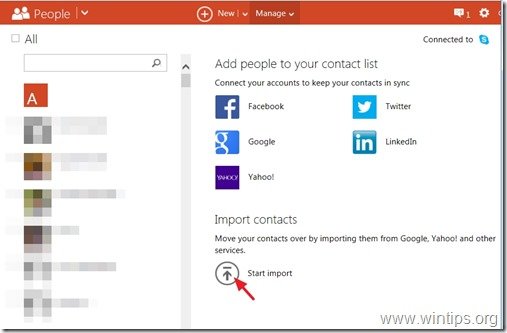
4. La " Importați contacte ", selectați import din " Google " (pictograma).
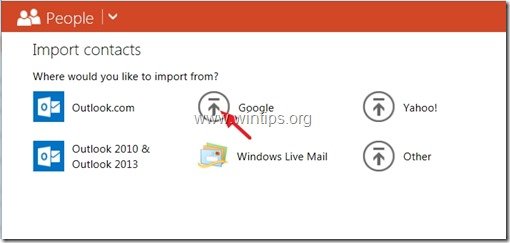
5. La " Importați contacte din Google ", selectați " Răsfoiți ”.
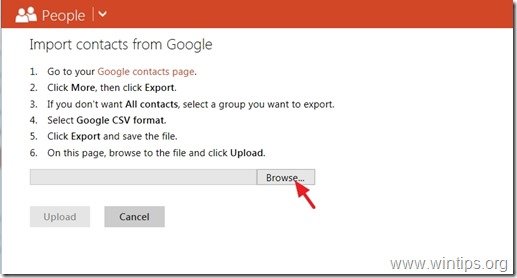
6. Navigați la locația în care ați salvat fișierul "google.csv", în pasul anterior, selectați fișierul " google.csv " și faceți clic pe " Deschideți ”.
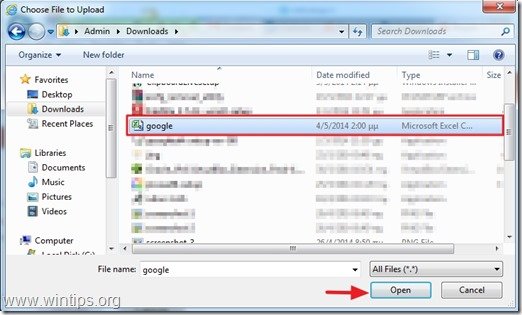
7. Presa " Încărcați ”.
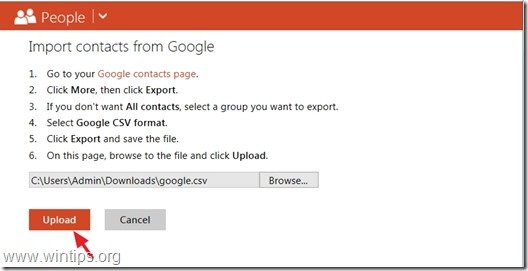
8. În cele din urmă, verificați dacă toate contactele importate arată corect și apoi apăsați butonul " Import ".
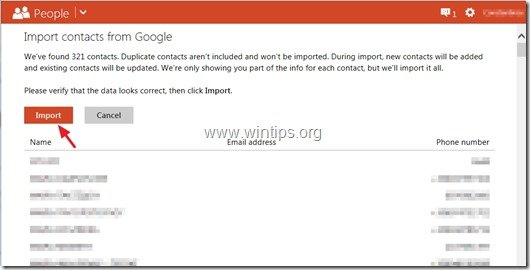
Închideți Windows live și sincronizați telefonul Windows cu contul Windows live.
Cum să sincronizați contactele Windows live cu telefonul Windows.
Înainte de a continua, adăugați mai întâi contul Microsoft (dacă nu ați făcut deja acest lucru) la telefonul Windows. {" Adăugați un cont " > " Contul Microsoft " (sau " Windows Live ") > introduceți numele de utilizator și parola contului MS și apăsați " Conectați-vă "}.
1. De la telefonul Windows " Lista de aplicații " du-te la " Setări " > " Email + conturi ".*
2. Țineți apăsat cu degetul pe contul Microsoft până când vedeți mesajul " sincronizare ".
3. Atingeți " sincronizare " pentru a vă sincroniza contactele Windows live cu telefonul Windows .
Ai terminat!

Andy Davis
Blogul unui administrator de sistem despre Windows





